Créer une stratégie de sauvegarde de données solides pour macOS

En matière de sauvegarde, les meilleures solutions nebesoin d'être compliqué. C’est pourquoi Apple inclut Time Machine dans OS X. Toutefois, un plan de sauvegarde complet et robuste ne devrait pas s’arrêter là. La situation de sauvegarde idéale consiste à utiliser un disque dur séparé et une autre sauvegarde hors site.
En matière de sauvegarde, les meilleures solutions nebesoin d'être compliqué. C’est pourquoi Apple inclut Time Machine dans OS X. Toutefois, un plan de sauvegarde complet et robuste ne devrait pas s’arrêter là. La situation de sauvegarde idéale consiste à utiliser un disque dur séparé et une autre sauvegarde hors site.
Voici comment vous assurer que vos données sont en sécurité sans avoir à vous rappeler de le faire manuellement.
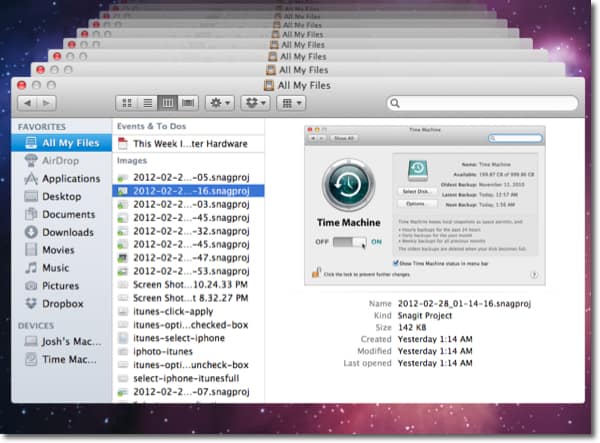
Tout d’abord, recherchez et branchez un lecteur externevous souhaitez utiliser pour Time Machine. Obtenez le plus grand lecteur que vous pouvez vous permettre. Si vous souhaitez utiliser l'intégralité du lecteur pour la sauvegarde, il est judicieux de renommer le lecteur Time Machine afin qu'il soit facilement reconnu dans le Finder.
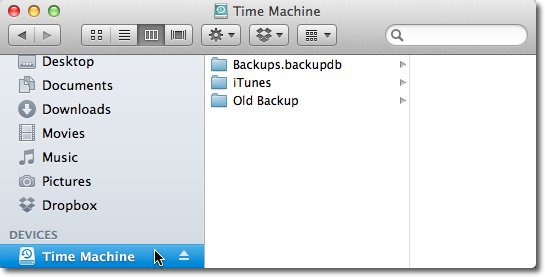
Ouvrez maintenant les Préférences Système et cliquez sur Time Machine dans la catégorie Système.

Cliquez sur le curseur pour activer Time Machine.
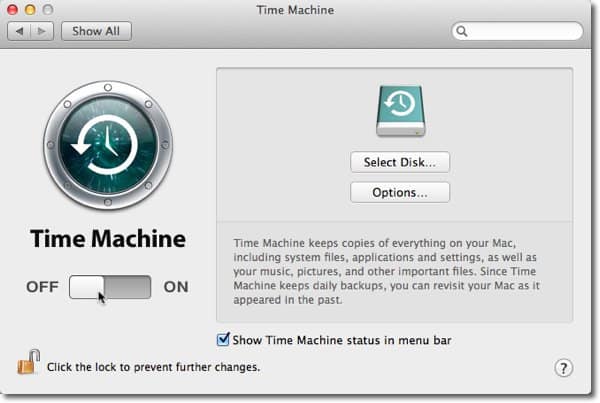
Lorsque vous allumez Time Machine, une fenêtre s’ouvrira pour vous demander quel lecteur utiliser. Sélectionnez le lecteur, puis cochez la case Encrypt Backup Disk. Cliquez ensuite sur Utiliser un disque de sauvegarde.
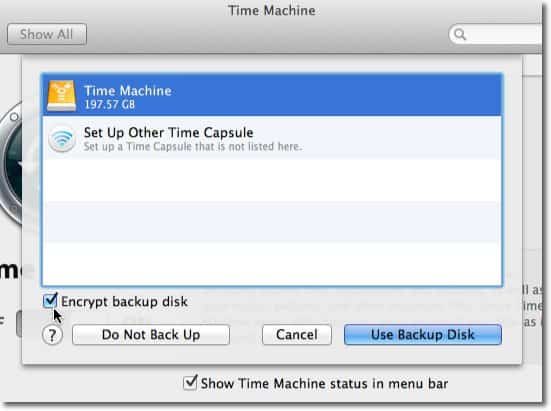
Entrez un mot de passe pour chiffrer les données sur le disque. Nous vous avons expliqué comment créer un mot de passe sécurisé dont vous pouvez vous souvenir dans un article précédent. Après avoir entré votre mot de passe, cliquez sur Chiffrer le disque..
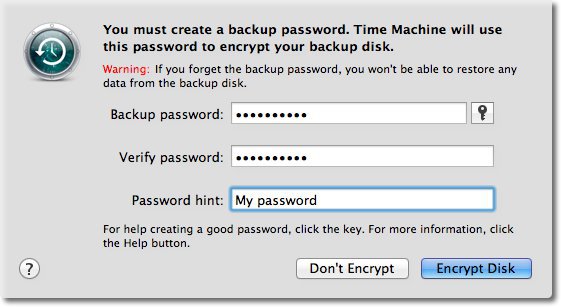
Votre première sauvegarde commencera sous peu. Ce sera la plus grande sauvegarde et prendra le plus longtemps. Comme indiqué ci-dessous, une fois la sauvegarde initiale terminée, Time Machine conservera les sauvegardes horaires des dernières 24 heures, les sauvegardes quotidiennes du mois écoulé et les sauvegardes hebdomadaires des mois précédents.
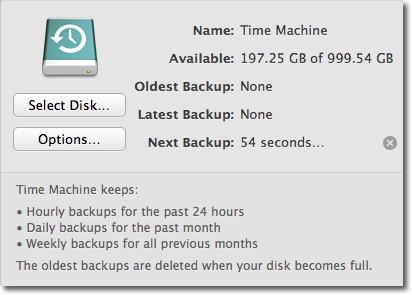
Maintenant, Time Machine est configuré pour sauvegarder votre lecteur. Cela ne prend cependant en charge que la sauvegarde de votre système sur un lecteur local. Vous devez toujours mettre en place une solution hors site. La solution de sauvegarde hors site que j'utilise est Carbonite. Pour seulement 59 $ par an, ce service téléchargera automatiquement tout ce qui se trouve sur votre lecteur interne sur leurs serveurs, quelle que soit la taille du lecteur de votre ordinateur.
Rendez-vous sur Carbonite.com et cliquez sur le bouton Try Home Free pour commencer un essai gratuit de 15 jours.
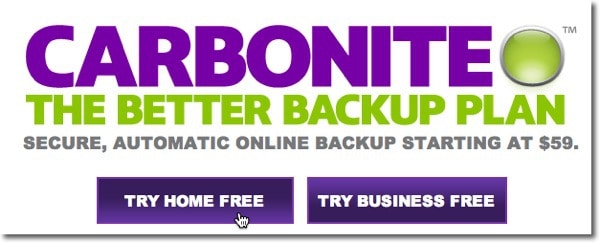
Remplissez le formulaire et cliquez sur Démarrer mon essai gratuit maintenant.
Remarque: Vous pouvez obtenir des codes d’offre pour gagner du temps supplémentaire en utilisant le service de divers podcasts techniques. Si vous n’en connaissez pas, consultez RetailMeNot.
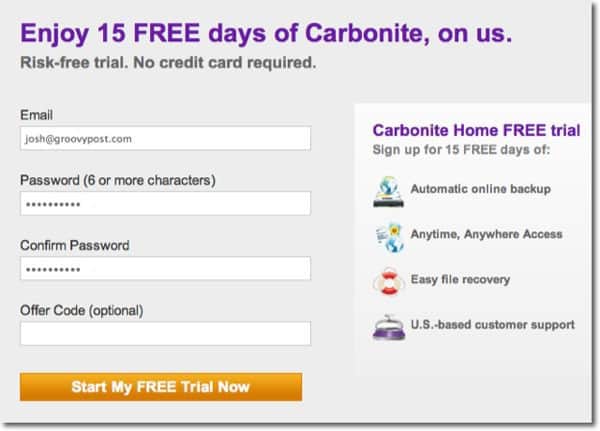
Cliquez sur le bouton Installer maintenant pour installer le logiciel Carbonite qui effectuera la sauvegarde.
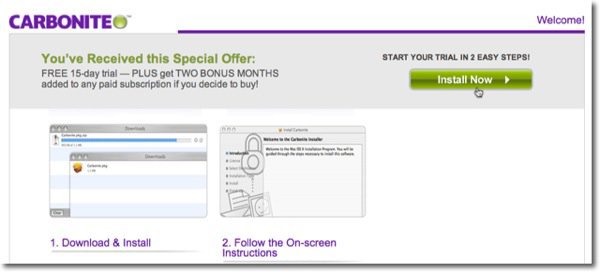
Cela téléchargera le package d'installation dans votre dossier de téléchargements. Cliquez sur l'icône du package.
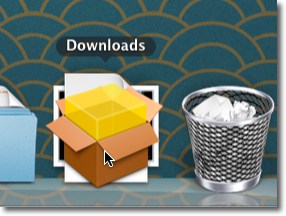
Cliquez sur Continuer tout au long du processus d'installation, puis sur Installer pour effectuer une installation standard.
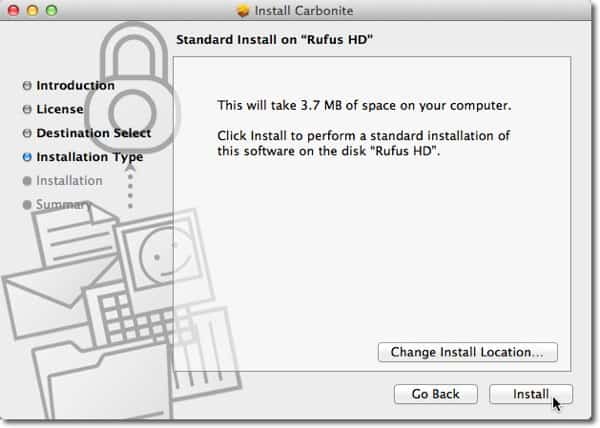
Carbonite démarrera automatiquement à la fin de l'installation. Attendez d'avoir l'écran ci-dessous, laissez l'option par défaut sélectionnée et cliquez sur Suivant.

Cliquez sur Suivant dans les deux écrans suivants, puis cliquez sur Terminé.
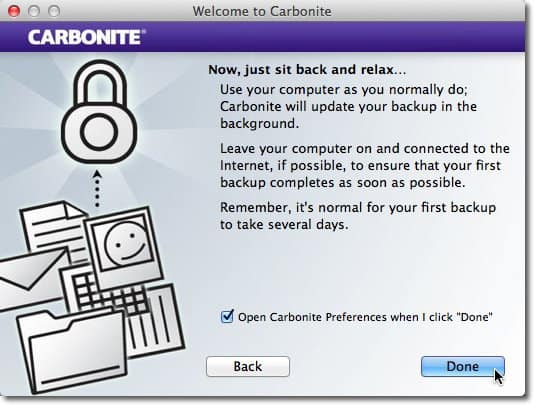
Les préférences de Carbonite vont s'ouvrir. Il sauvegardera automatiquement tous les dossiers de votre Mac, à l’exception des fichiers de musique, jusqu’à ce que vous passiez de la version d’essai gratuite à un abonnement payant. Les fichiers vidéo sont exclus par défaut, mais vous pouvez les inclure ultérieurement.
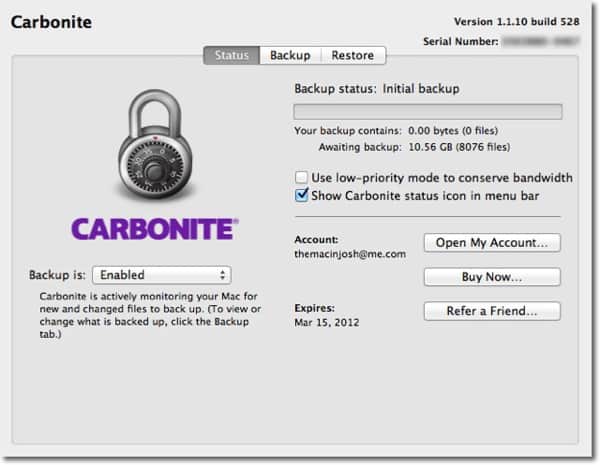
Pour choisir manuellement de sauvegarder les fichiers vidéo, cliquez sur le bouton Sauvegarde onglet, puis naviguez jusqu'aux fichiers vidéo que vous souhaitez inclure.
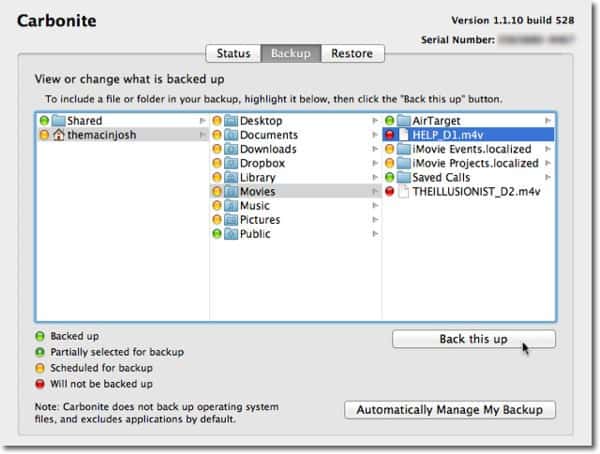
Cliquez sur Sauvegarder ceci, et le fichier vidéo sera inclus dans la sauvegarde.
La sauvegarde initiale pourrait potentiellement prendrejours… voire semaines. La durée de la sauvegarde initiale dépend de la quantité que vous avez stockée sur votre lecteur. Après la sauvegarde initiale, seules les modifications apportées sont sauvegardées. C’est beaucoup plus rapide que la sauvegarde initiale.
Maintenant, vous avez accès aux fichiers que vous avez accidentellementsupprimer. Avec Time Machine, il est facile de restaurer des fichiers. Il suffit de lancer Time Machine à partir de vos applications et de cliquer sur la flèche pour revenir en arrière. Vous pouvez également restaurer des fichiers individuels avec Carbonite en vous connectant à son site web partout où vous avez une connexion Internet. Vous pouvez même accéder à vos fichiers avec l'application gratuite Carbonite sur iOS, Blackberry et Android.
Maintenant, vos données sont sauvegardées à deux endroits distincts- Votre lecteur local et dans le nuage. Vos fichiers seront sauvegardés localement en cas de défaillance du disque dur de votre lecteur interne et à distance en cas de vol ou de catastrophe naturelle, où les deux copies de vos fichiers pourraient être perdues.
La meilleure partie est que, une fois votre stratégie de sauvegarde définie, vous ne devez rien oublier. Tout se passe en arrière-plan.










laissez un commentaire